- Kirjoittaja Abigail Brown [email protected].
- Public 2023-12-17 06:46.
- Viimeksi muokattu 2025-01-24 12:08.
Mitä tietää
- Lataa ja pura fonttitiedosto.
- Kaksoisnapsauta tiedostoa ja valitse Asenna.
Tässä artikkelissa kerrotaan, kuinka kirjasimia asennetaan Windows 7 -käyttöjärjestelmään muutamalla tavalla sekä miten ne poistetaan, jos muutat mielesi.
Tammikuusta 2020 alkaen Microsoft ei enää tue Windows 7:ää. Suosittelemme päivittämistä Windows 10:een, jotta saat jatkossakin tietoturvapäivityksiä ja teknistä tukea.
Lisää kirjasimia turvallisesti Windowsiin
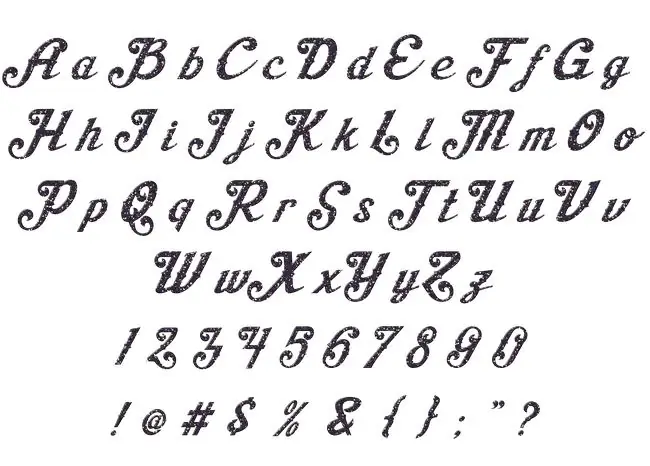
Kuten kaikkien tietokoneellesi ladattavien tiedostojen tai ohjelmistojen kohdalla, haluat olla varma, että kaikki asentamasi fontit ovat turvallisia.
- Etsi fontteja hyvämaineisille verkkosivustoille tai luotettavien verkkosivustojen kuratoitujen luetteloiden osana.
- Varmista lisäksi, että valitset oikean latauspainikkeen. Mainokset, jotka sisältävät harhaanjohtavaa grafiikkaa, jotka muistuttavat latauspainikkeita, voivat huijata sinut asentamaan jotain mahdollisesti vaarallista.
Hyvä paikka löytää kirjasimia, joiden tiedät olevan turvallisia, on Microsoftin typografiasivu. Sieltä löydät myös paljon tietoa nykyisistä ja kehitteillä olevista Microsoftin kirjasimista.
Pura fonttitiedosto
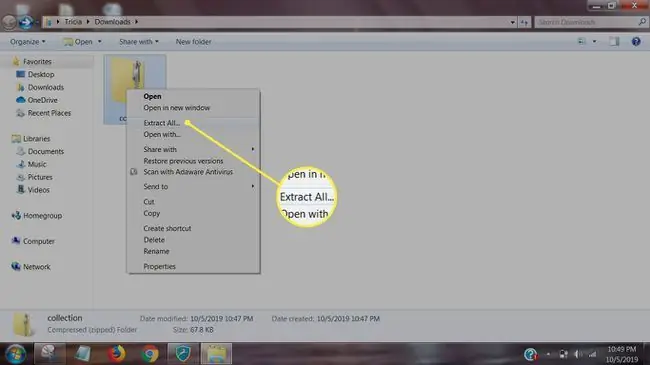
Uudet kirjasimet ladataan tietokoneellesi useimmissa tapauksissa ZIP-tiedostoina. Ennen kuin voit lisätä kirjasimia Windowsiin, sinun on purettava tai purettava ne.
- Siirry lataamaasi fonttitiedostoon, joka on todennäköisesti Lataukset-kansiossasi.
- Napsauta kansiota hiiren kakkospainikkeella ja valitse Pura kaikki.
- Valitse sijainti, johon haluat tallentaa puretut fonttitiedostot ja valitse Extract.
Fonttien asentaminen Windows 7:ään kirjasinkansiosta
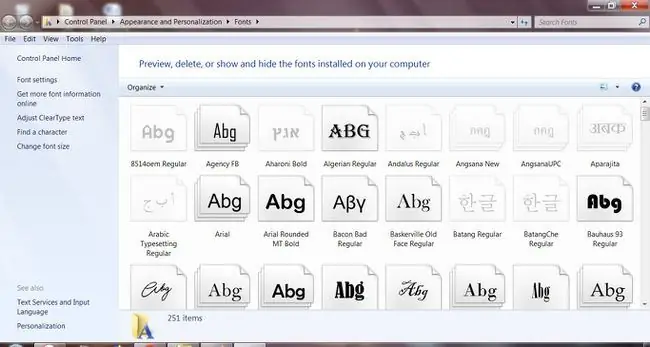
Fontit tallennetaan Windows 7:n kirjasimien kansioon. Kun olet ladannut uudet kirjasimet, voit asentaa ne myös suoraan tästä kansiosta.
- Pääset kansioon nopeasti painamalla Käynnistä ja valitse Suorita tai paina Windows-näppäintä + R. Kirjoita %windir%\fonts Avaa-ruutuun ja valitse OK.
- Siirry Tiedosto-valikkoon ja valitse Asenna uusi kirjasin.
- Navigoi sijaintiin, johon tallensit puretun fontin.
- Valitse tiedosto, jonka haluat asentaa (jos fontilla on useampia tiedostoja, valitse.ttf-,.otf- tai.fon-tiedosto). Jos haluat asentaa useita fontteja, pidä Ctrl-näppäintä painettuna, kun valitset tiedostoja.
- Valitse Kopioi fontit Fontit-kansioon ja valitse OK.
Fonttien asentaminen tiedostosta
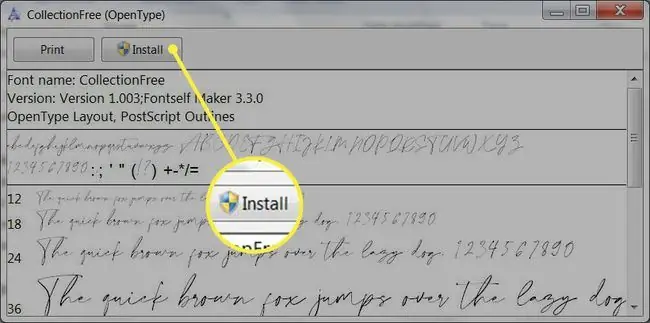
Voit myös asentaa kirjasimia Windows 7:ään suoraan ladatusta fonttitiedostosta sen jälkeen, kun olet purkanut sen.
- Siirry fonttitiedostoon, jonka lataat ja purit.
- Kaksoisnapsauta fonttitiedostoa (jos fonttikansiossa on useita tiedostoja, valitse .ttf,. otf tai .fon tiedosto).
- Valitse ikkunan yläreunasta Install ja odota hetki, kun fontti asennetaan tietokoneellesi.
Poista fontit
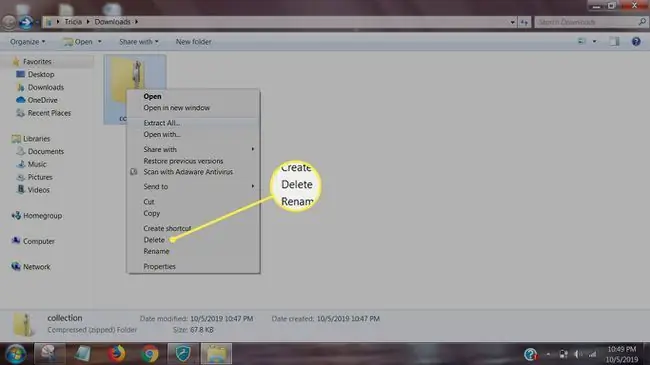
Jos päätät, että et kuitenkaan pidä kirjasimesta, voit poistaa sen tietokoneeltasi.
- Siirry Fonts-kansioon.
- Valitse fontti, jonka haluat poistaa ja paina Delete (tai valitse Poista kohdasta Tiedosto-valikko).
- Valitse Kyllä, jos näyttöön tulee kehoteikkuna, jossa kysytään, haluatko poistaa kirjasimet.






